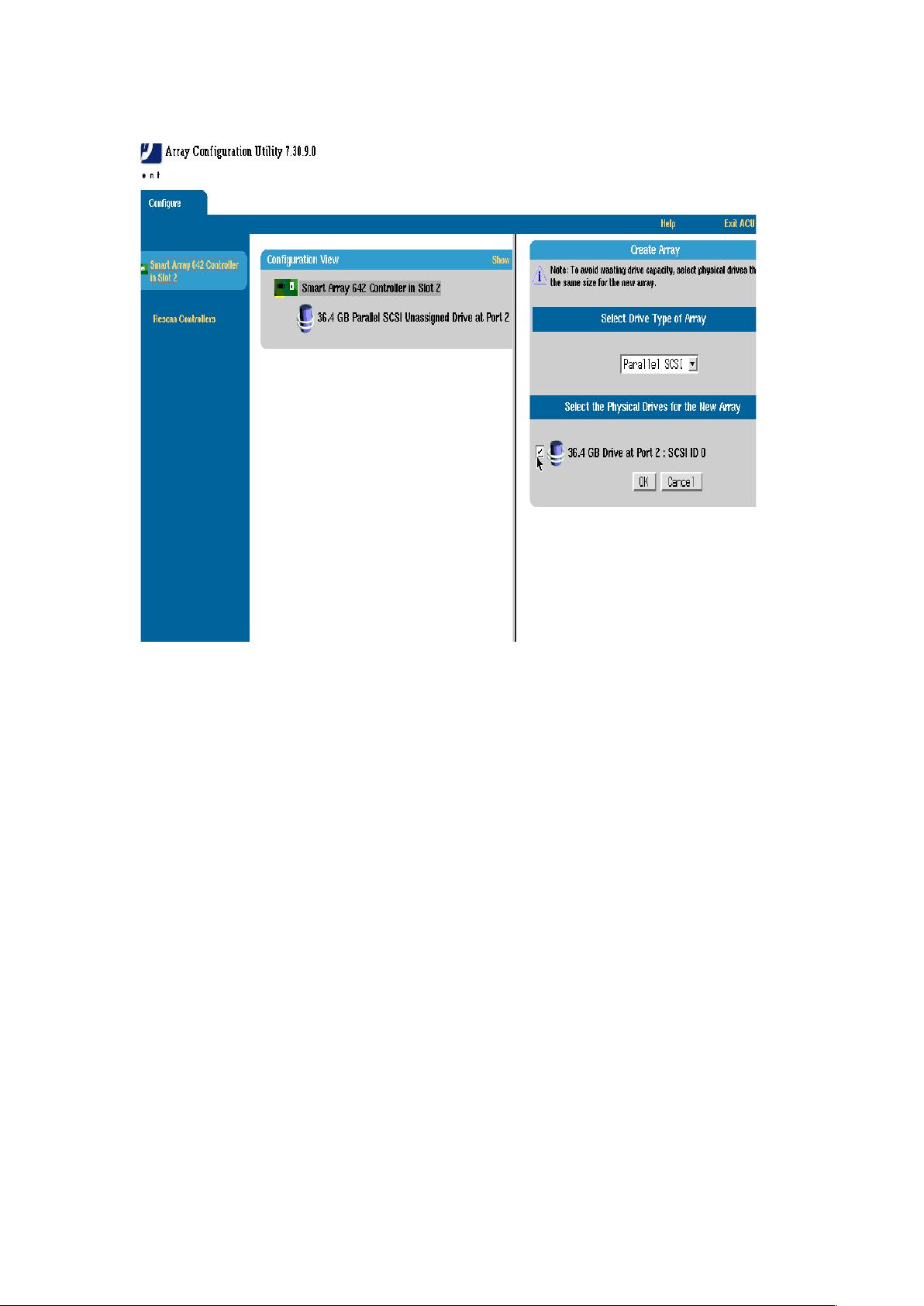HP服务器SmartStart光盘配置SmartArray642阵列卡步骤
需积分: 12 23 浏览量
更新于2024-07-19
收藏 314KB DOC 举报
"HP Proliant系列服务器使用SmartStart光盘配置阵列卡的过程涉及一系列步骤,适用于Proliant ML和DL系列服务器。在配置过程中,首先需要了解服务器的基本配置信息,例如文中提到的ML370G3服务器配备SmartArray642阵列卡,并使用SmartStart 7.3 CD作为引导介质。以下是对配置过程的详细解释:
1. **启动配置**
- 使用SmartStart光盘启动服务器,遵循屏幕提示,同意服务条款,进入维护界面。
- 在维护界面中选择“Launch Array Configuration Utility”,启动阵列卡配置工具(ACU)。
2. **阵列卡识别**
- ACU会自动检测服务器中的阵列卡,如SmartArray642 Controller位于插槽2。
- 可以通过“Rescan Controllers”选项重新扫描以确保所有硬件被正确识别。
3. **查看控制器信息**
- 显示控制器详细信息,包括已连接的硬盘容量(例如36.4 GB)。
4. **创建阵列**
- 通过“Create Array”选项创建新的阵列,选择要包含在阵列中的硬盘。
- 提供的功能还包括“Refresh”(刷新)、“Express Configuration”(快速配置)以及“Configuration Wizards”(配置向导)。
5. **设置逻辑驱动器**
- 创建阵列后,选择“Create Logical Drive”创建逻辑驱动器。
- 在此阶段,可以指定阵列的大小,以及其他设置,如RAID级别(RAID 0, RAID 1, RAID 5, RAID 10等)。
6. **确认阵列设置**
- 一旦设置完成,确认硬盘已添加到“Array A”,并查看可用的空间大小。
- 新的选项出现,包括“Create LogicalDrive”,“Delete”,和“More Information”,根据需要进一步操作。
7. **创建逻辑驱动器**
- 在“Create LogicalDrive”界面,调整逻辑驱动器的大小和其他属性,如条带化、镜像或奇偶校验等。
- 完成设置后,保存并应用更改。
这个过程对于确保服务器的数据保护和性能优化至关重要。不同的RAID级别提供不同的性能和冗余特性,例如,RAID 0提供高性能但无数据保护,而RAID 1则提供数据镜像以确保数据安全。在配置时,应根据业务需求和服务器的使用情况选择合适的RAID级别。
HP Proliant服务器的SmartStart光盘配置阵列卡是一个综合性的过程,涉及到硬件检测、阵列创建、逻辑驱动器设定等多个环节,旨在优化存储性能和确保数据安全性。理解并正确执行这些步骤对于管理和维护HP服务器至关重要。"
点击了解资源详情
点击了解资源详情
点击了解资源详情
2021-10-30 上传
2019-03-14 上传
2020-09-30 上传
2021-10-11 上传
2015-08-18 上传
2015-11-21 上传
qq_26478139
- 粉丝: 0
- 资源: 1
最新资源
- Angular实现MarcHayek简历展示应用教程
- Crossbow Spot最新更新 - 获取Chrome扩展新闻
- 量子管道网络优化与Python实现
- Debian系统中APT缓存维护工具的使用方法与实践
- Python模块AccessControl的Windows64位安装文件介绍
- 掌握最新*** Fisher资讯,使用Google Chrome扩展
- Ember应用程序开发流程与环境配置指南
- EZPCOpenSDK_v5.1.2_build***版本更新详情
- Postcode-Finder:利用JavaScript和Google Geocode API实现
- AWS商业交易监控器:航线行为分析与营销策略制定
- AccessControl-4.0b6压缩包详细使用教程
- Python编程实践与技巧汇总
- 使用Sikuli和Python打造颜色求解器项目
- .Net基础视频教程:掌握GDI绘图技术
- 深入理解数据结构与JavaScript实践项目
- 双子座在线裁判系统:提高编程竞赛效率